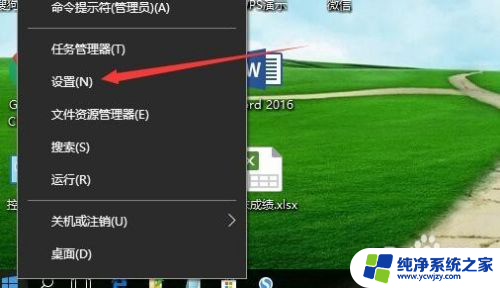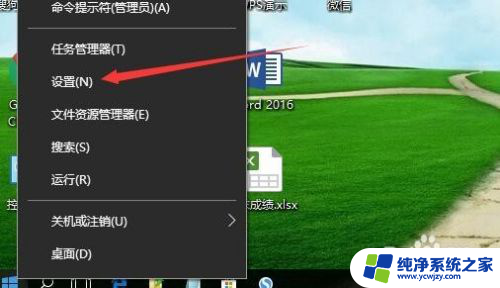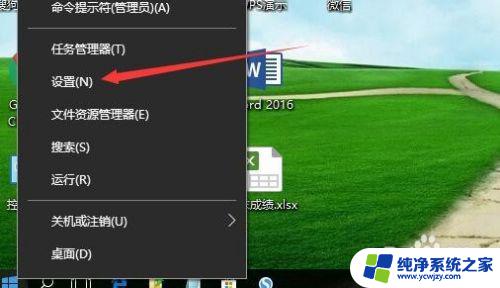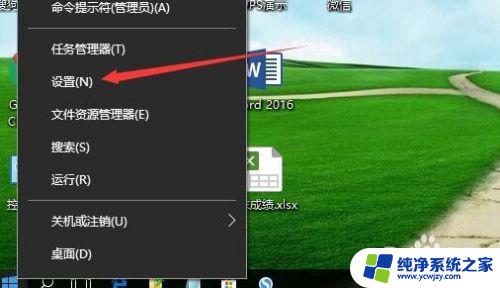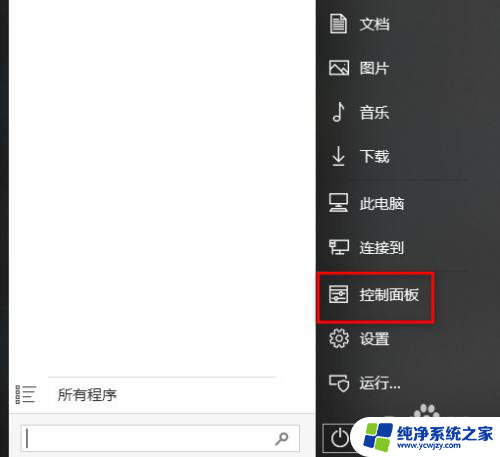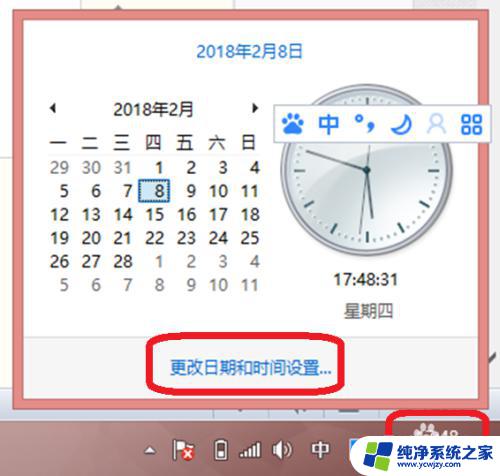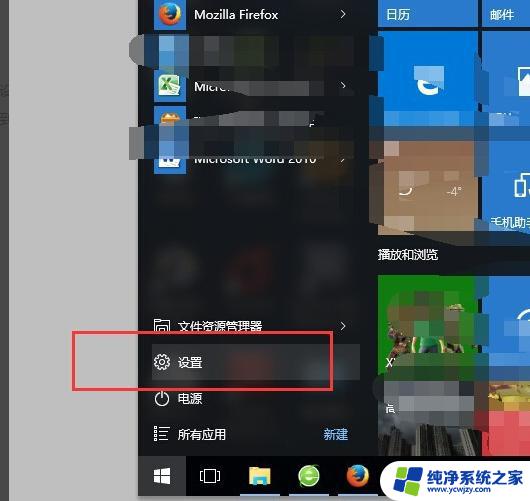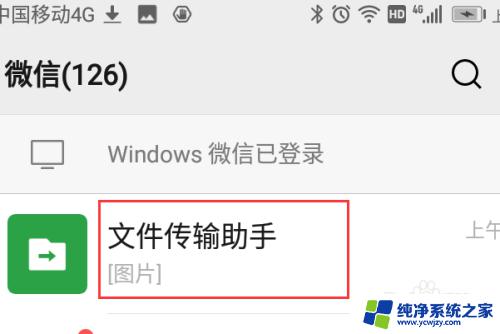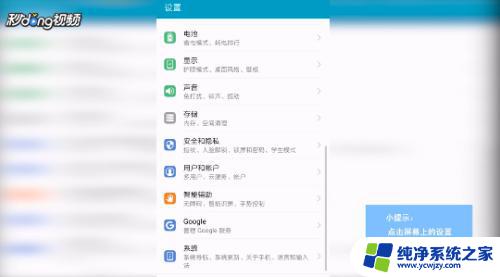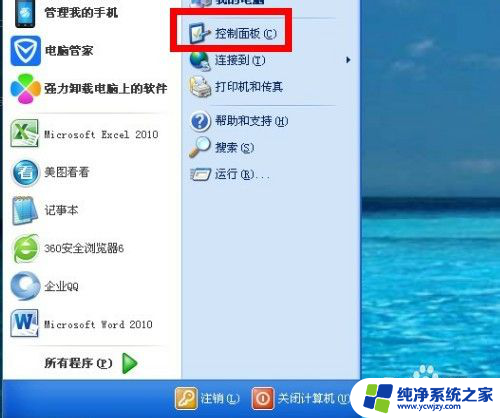怎么改电脑上的时间 电脑系统如何修改日期和时间
电脑上的时间和日期对于我们日常生活和工作都十分重要,然而随着时间的推移,电脑上的时间可能会与实际时间不一致,当我们需要调整电脑上的时间时,应该如何操作呢?电脑系统提供了简便的方法来修改日期和时间,只需几个简单的步骤即可完成。下面将为大家介绍如何改电脑上的时间和日期,让我们的电脑与现实时间保持同步。
具体方法:
1.首先在电脑桌面,点击开始菜单,在弹出来的功能菜单中,点击控制面板。(如下图)
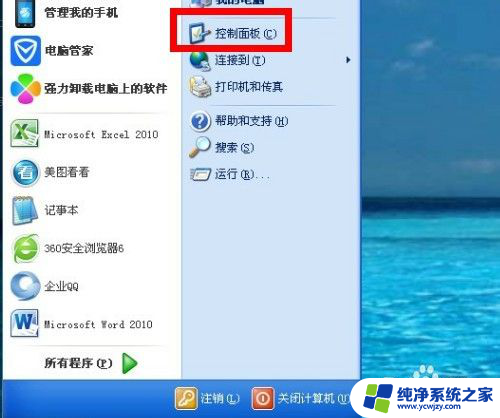
2.在控制面板设置页面,在选择类别选项中选择“日期、时间、语言和区域设置”。(如下图)
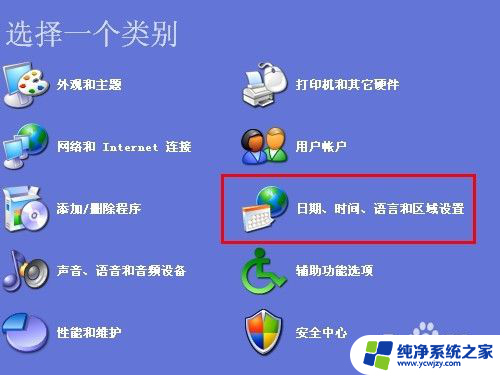
3.在日期、时间、语言和区域设置页面,可以点击第一个更改日期和时间,也可以点击下面的日期和时间,两个都可以进行修改。(如下图)
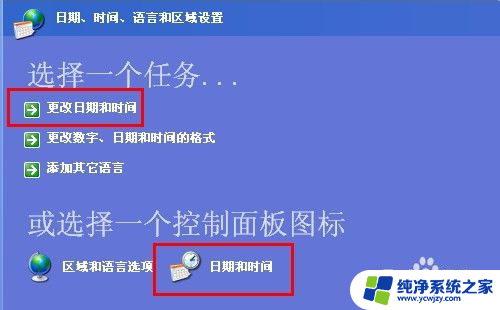
4.在日期和时间属性中,先点击时区。通过下拉框选择自己所在地所处的时区,在这里小敏选择的是北京时间为准,然后点击应用。(如下图)
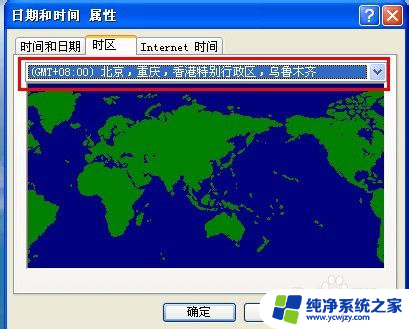
5.然后进入日期和时间的设置,通过下拉框选择年月份。然互用鼠标点击相应的日期,右侧是调整具体的时间,设置完成之后点击应用,再点确定。(如下图)
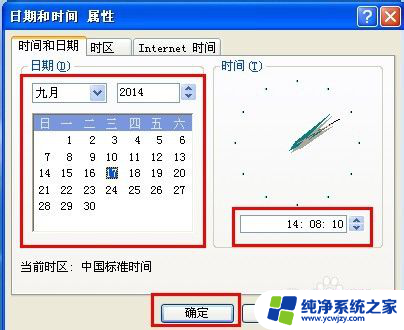
6.当然也可以在日期和时间属性中,选择internet时间。在自动与internet时间同步大勾,前提是需要连网,然后点击应用。(如下图)
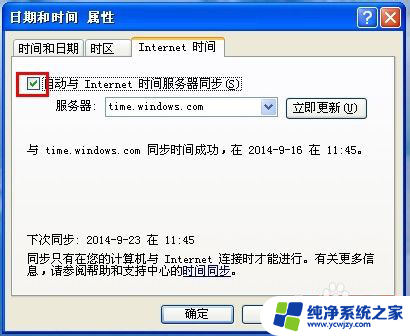
以上就是如何更改电脑上的时间的全部内容,还有不清楚的用户可以参考以上小编的步骤进行操作,希望能对大家有所帮助。